LG LGA399 User guide
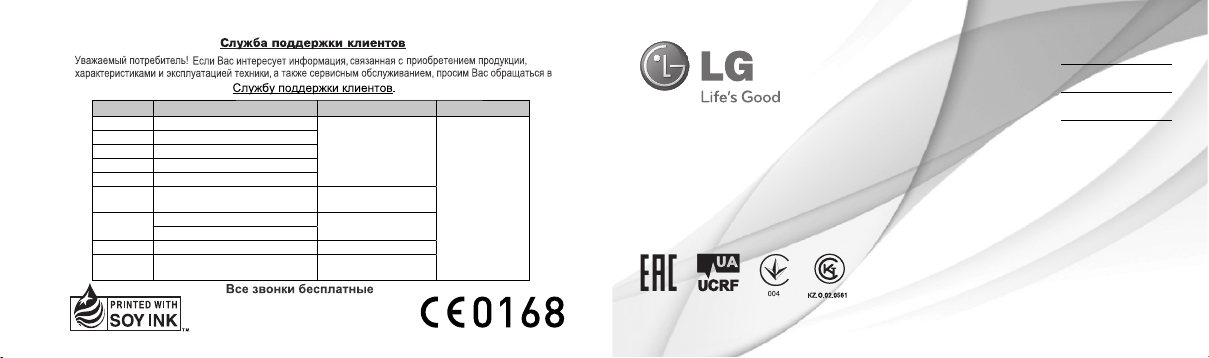
Россия 8-800-200-7676
Беларусь 8-820-0071-1111
Латвия 8-0003-271
Литва 8-800-30-800
Эстония 800-9990
Украина 0-800-303-000
Казахстан
Кыргызстан 8-0000-710-005 Круглосуточно
Узбекистан 8-800-120-2222
Телефон Режим работы Интернет
Круглосуточно
8:00 - 21:00 (Пн.-Пят.)
8-8000-805-805
2255 (для мобильных телефонов)
9:00 - 18:00 (Суб., Вс.)
9:00 - 20:00 (Пн.-Пят.)
9:00 - 18:00 (Cуб., Вс.)
9:00 - 18:30 (Пн.-Пят.)
9:00 - 15:00 (Cуб.)
http://www.lg.com
P УССКИЙ
УКРАЇНСЬКА
ҚАЗАҚША
Руководство пользователя
ENGLISH
LG-A399
MFL67787707 (1.0) www.lg.com
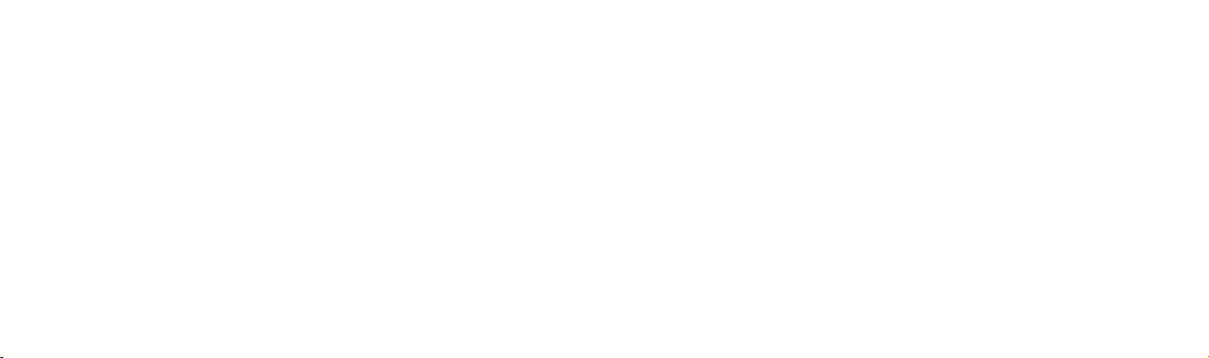
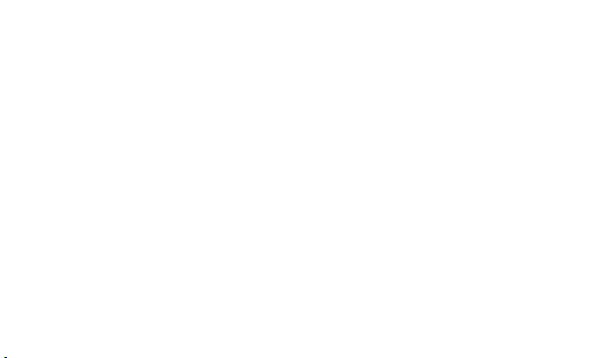
LG-A399 Руководство пользователя - РУССКИЙ
Данное руководство поможет вам больше узнать о возможностях вашего
телефона. Вам будет предоставлена полезная информация о функциях вашего
телефона.
Настоящее руководство частично может не соответствовать телефону. Это
зависит от установленного на нем программного обеспечения и вашего
оператора услуг мобильной связи.
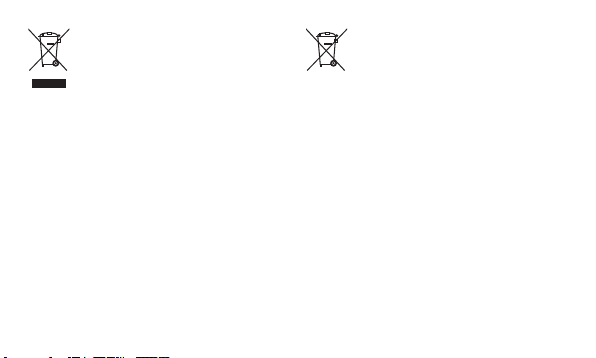
Утилизация старого оборудования
1. Символ на устройстве, изображающий
перечеркнутое мусорное ведро на колесах,
означает, что на изделие распространяется
Директива 2002/96/EC.
2. Электрические и электронные устройства следует
утилизировать не вместе с бытовым мусором,
а в специальных учреждениях, указанных
правительственными или местными органами
власти.
3. Правильная утилизация оборудования
поможет предотвратить потенциально вредное
воздействие на окружающую среду и здоровье
человека.
4. Для получения более подробных сведений
об утилизации оборудования обратитесь в
администрацию города, службу, занимающуюся
утилизацией или в магазин, где был приобретен
продукт.
Утилизация отработанных батарей/
аккумуляторов
1. Символ на батарее/аккумуляторе, изображающий
перечеркнутое мусорное ведро на колесах, означает,
что на изделие распространяется Европейская
Директива 2006/66/EC.
2. Этот символ может использоваться вместе с
химическими символами, обозначающими ртуть
(Hg), кадмий (Cd) или свинец (Pb), если батарея
содержит более 0,0005 % ртути, 0,002 % кадмия или
0,004 % свинца.
3. Все батареи/аккумуляторы должны утилизироваться
не вместе с бытовым мусором, а через
специализированные пункты сбора, указанные
правительственными или местными органами
власти.
4. Правильная утилизация отработанных батарей/
аккумуляторов поможет предотвратить
потенциально вредное воздействие на окружающую
среду и здоровье человека.
5. Для получения более подробных сведений об
утилизации отработанных батарей/аккумуляторов
обратитесь в муниципалитет, городской департамент
утилизации отходов или в магазин, где были
приобретены элементы питания.
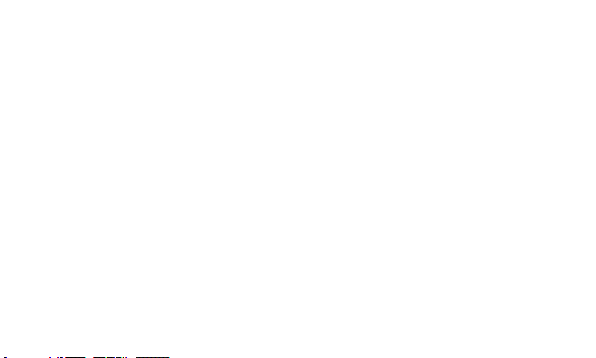
Содержание
Знакомство с телефоном ............................6
Установка SIM-карты и зарядка
аккумулятора .................................................8
Вызовы .......................................................... 11
Выполнение вызова ..................................11
Выполнение вызова из списка
контактов ........................................................ 12
Ответ или отклонение вызова ............. 12
Громкая связь ............................................... 13
Быстрый набор ............................................ 13
Просмотр журналов вызовов ..............14
Изменение настроек вызова ................ 14
Контакты ....................................................... 15
Поиск контакта ............................................. 15
Добавление нового контакта ............... 15
Добавление контакта в группу ............ 16
Сообщения ................................................... 16
Отправка сообщений................................ 16
Ввод текста ..................................................... 17
Режим T9 .......................................................... 18
Использование режима T9 .................... 18
Режим Abc ....................................................... 19
Цифровой режим "123" ..........................19
Ввод символов .............................................19
Изменение языка ........................................ 19
Папки с сообщениями .............................. 19
Электронная почта .................................... 21
Настройка электронной почты ...........21
Отправка эл. почты с новой учетной
записи ............................................................... 21
3
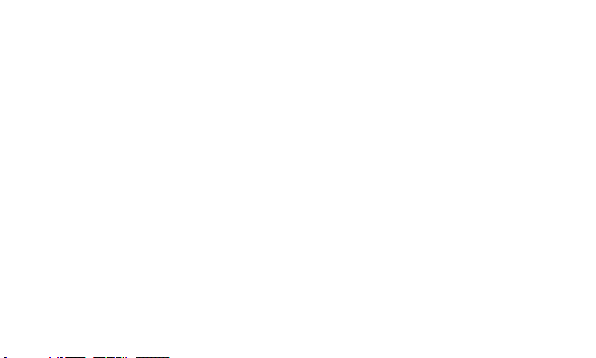
Камера ........................................................... 22
Быстрая съемка ...........................................22
Видеокамера ............................................... 22
Простая видеосъемка .............................. 22
Медиаплеер ................................................. 23
Воспроизведение аудиофайлов ......... 23
Радио ..............................................................24
Поиск радиостанций ................................. 24
Прослушивание радио ............................ 25
Запись радио ................................................. 25
Диктофон ...................................................... 25
Запись голосовых заметок ..................... 26
Приложения ................................................ 26
Органайзер .................................................. 27
4
Оповещение .................................................. 27
Календарь ....................................................... 27
Список дел ...................................................... 27
Добавление заметки .................................27
Добавление города в раздел мирового
времени ........................................................... 28
Калькулятор ................................................... 28
Конвертер ....................................................... 28
Секундомер.................................................... 28
Клавиши быстрого доступа .................. 28
Интернет ....................................................... 29
Доступ к Интернет-обозревателю......29
Настройки .................................................... 29
Переключение SIM-карт .......................... 29
Активация SIM-карт ................................... 29
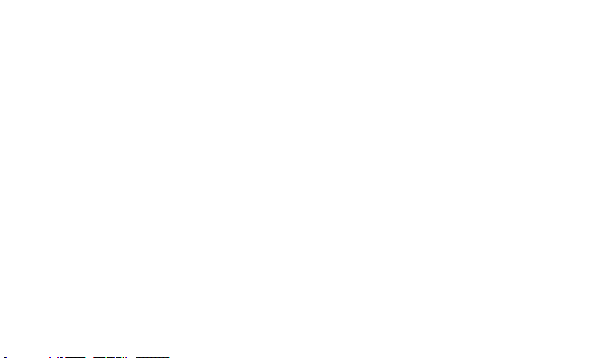
Настройка профиля телефона ............. 30
Настройки дисплея ................................... 30
Изменение настроек соединения ...... 30
Изменение настроек Bluetooth .......... 30
Сопряжение с другим устройством
Bluetooth .......................................................... 31
Изменение настроек телефона .......... 33
Настройка параметров безопасности 34
Сброс настроек телефона ...................... 35
Обновление ПО телефона....................... 35
Рекомендации по безопасной и
эффективной эксплуатации ................... 38
Аксессуары...................................................49
Технические данные ................................. 50
Устранение неисправностей .................. 52
5
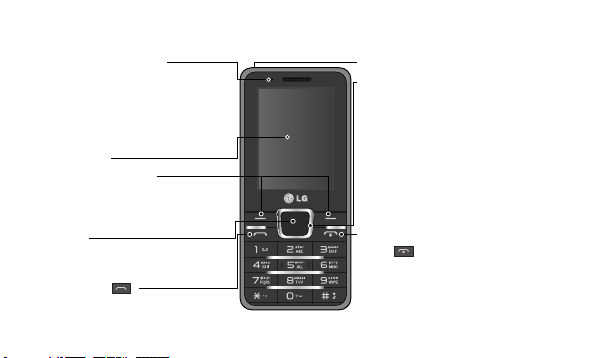
Знакомство с телефоном
Светодиодный индикатор
Светодиодный индикатор мигает различными
цветами при нажатии клавиши переключения SIMкарты (SSK) в режиме ожидания, при получении
уведомления (о сообщении или пропущенном
вызове) и непрерывно горит во время зарядки.
Главный экран
Программные клавиши
Каждая из этих клавиш выполняет функцию,
описанную в тексте, отображаемом на дисплее над
клавишей.
Кнопка OK
Выбор пункта меню и подтверждение выполнения
действия.
Кнопка вызова
• Выполнение вызова по набранному номеру.
• Ответ на входящие вызовы.
6
Разъем для наушников
Навигационные клавиши
Используется для быстрого доступа к функциям
телефона
• В режиме ожидания:
Нажмите кнопку навигации Вверх: Медиаплеер
Нажмите кнопку навигации Вниз: отправка сообщений
Нажмите кнопку навигации Вправо: радио FM
Нажмите кнопку навигации Влево: камера
•
В меню: прокрутка вверх, вниз, вправо и влево.
Выключатель питания / Завершить
вызов
• Завершить или отклонить вызов.
• Позволяет вернуться в основной экран во время
использования меню.
• Длительное нажатие для включения/выключения
телефона
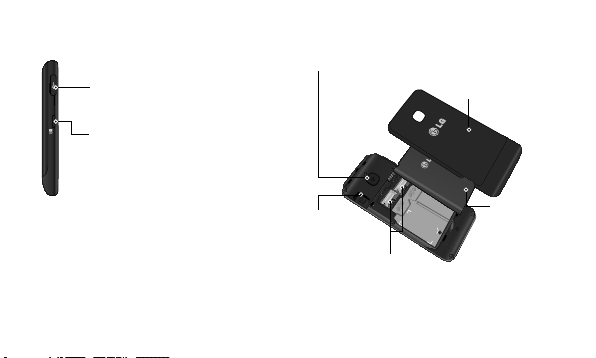
Разъем зарядного устройства /
USB-кабеля
Клавиша переключения SIMкарты
Клавиша переключения SIMкарты предназначена для
переключения между двумя
SIM-картами. Вы можете
переключаться между SIMкартами, нажимая и удерживая
Клавишу переключения SIMкарты более 0,5 сек.
Объектив камеры
Гне з до
для карты
MicroSD
Слот для SIMкарты
Крышка отсека
для батареи
Аккумулятор
7

Установка SIM-карты и зарядка аккумулятора
Установка карты памяти
Откройте заднюю крышку и установите
карту памяти MicroSD позолоченными
контактами вниз, как показано на рисунке.
Чтобы извлечь карту памяти, аккуратно
потяните ее.
8
Примечание. Карта памяти приобретается
отдельно.
Форматирование карты памяти
На главном экране нажмите Меню и
выберите Галерея, выберите Внешняя
память, в разделе Опции выберите
Форматир. и введите Пароль телефона,
чтобы отформатировать карту памяти.
ВНИМАНИЕ: При форматировании карты
памяти все ее содержимое будет стерто. Чтобы
не потерять данные, хранящиеся на карте
памяти, сохраните их резервную копию.

Установка SIM-карты
При подключении у оператора сотовой связи
вы получаете SIM-карту вместе с подробной
информацией о тарифе, в том числе: PIN-код,
описание дополнительных услуг и многое
другое.
Внимание!
› SIM-карту легко повредить, поцарапав
или погнув, поэтому при ее установке
и извлечении следует соблюдать
осторожность. Берегите SIM-карту от
маленьких детей.
› Поддерживаются только SIM-карты 2G/2.5G.
Иллюстрации
1. Откройте заднюю крышку.
2. Извлеките аккумулятор.
9

3. Вставьте SIM-карты.
4. Вставьте аккумулятор.
10
5. Закройте заднюю крышку.
6. Зарядите аккумулятор.
ВНИМАНИЕ. Не извлекайте аккумулятор, когда
телефон включен, так как это может привести к
повреждению телефона.
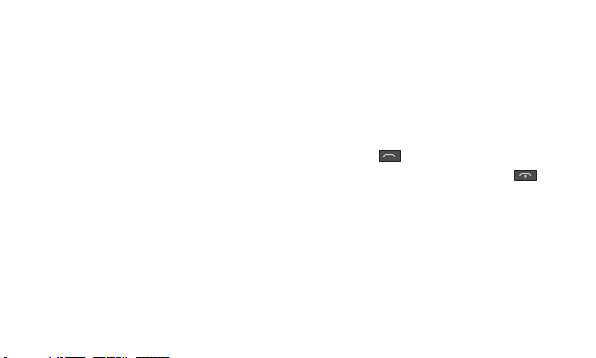
Включение и выключение телефона
Чтобы включить или выключить телефон,
нажмите или удерживайте клавишу питания.
Блокировка/разблокировка
клавиатуры
Для блокировки нажмите Меню (левая
клавиша) на главном экране, а затем нажмите
Блокировка (правая клавиша).
Для разблокировки нажмите
Разблокировка, а затем нажмите Да.
Вызовы
Выполнение вызова
1. Введите номер с помощью клавиатуры.
Чтобы удалить цифру, нажмите Очистить.
2. Нажмите
3. Для завершения вызова нажмите
СОВЕТ Чтобы ввести знак "+" для совершения
международного вызова, нажмите и
удерживайте клавишу 0.
СОВЕТ Чтобы изменить громкость во время
вызова, используйте клавиши навигации вверх
и вниз.
, чтобы совершить вызов.
.
11
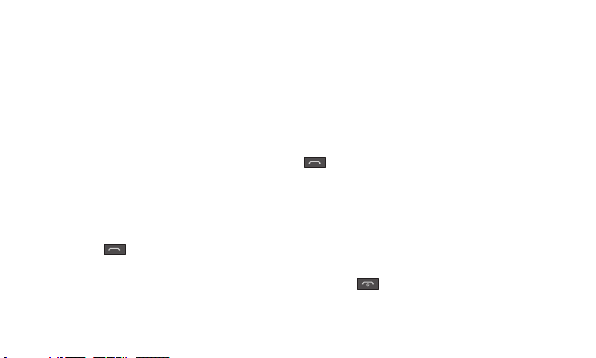
СОВЕТ Вы можете записать ваш разговор во
время вызова. Нажмите Опции и выберите
Диктофон.
Выполнение вызова из списка
контактов
1. На главном экране выберите Контакты.
2. Используя клавиатуру, введите первую
букву имени вызываемого контакта,
затем прокрутите список контактов до
требуемого пункта.
3. Нажмите
СОВЕТ Чтобы просмотреть контакты,
используйте клавиши навигации вверх и вниз.
12
, чтобы совершить вызов.
СОВЕТ Вызов можно произвести с любой из
двух SIM-карт нажатием клавиши переключения
SIM-карты.
Ответ или отклонение вызова
При поступлении вызова нажмите клавишу
чтобы ответить на вызов.
Во время звонка телефона, нажмите
Бесшумный для отключения звукового
сигнала.
Это функция полезна на случай, если вы
забыли изменить профиль на Без звука во
время совещания.
Нажмите
Отклонить, чтобы отклонить входящий
вызов.
или выберите без звука, затем
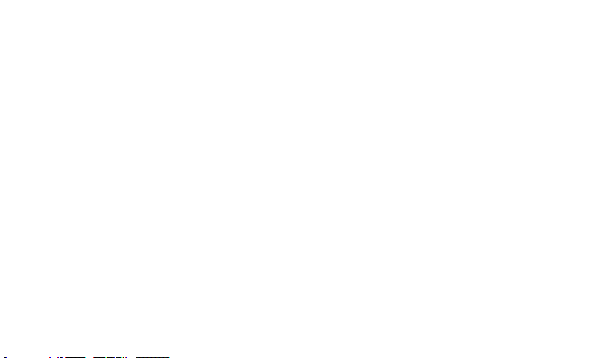
СОВЕТ Вы можете изменить настройки
телефона, что позволит отвечать на
звонки различными способами. Нажмите
Меню, перейдите в меню Настройки, а
затем выберите пункт Вызов. Выберите
Расширенные настройки, затем выберите
Режим ответа и Любой клавишей, Автоответ
в режиме "Наушники".
Громкая связь
Во время разговора вы можете включить
режим громкой связи нажатием кнопки ППК
(на гарнитуре), что позволит использовать
телефон, освободив руки .
Если громкая связь включена, для
возвращения в режим разговора по
телефону еще раз нажмите кнопку ППК (на
гарнитуре).
Быстрый набор
Нажмите Меню и выберите Контакты >
Опции > Настройки тел. книги, затем
выберите Быстрый набор. Установите
состояние и выберите Задать номера.
Назначьте контакты любым клавишам с
цифрами от 4 до 8.
Быстрый набор 1 настроен на вашу
голосовую почту, клавиша 9 — на режим
SOS, а клавиши 2 и 3 — на быструю проверку
баланса SIM-карт. Их смена невозможна.
СОВЕТ Быстрая проверка баланса SIM-карт
— это функция, которая упрощает проверку
13
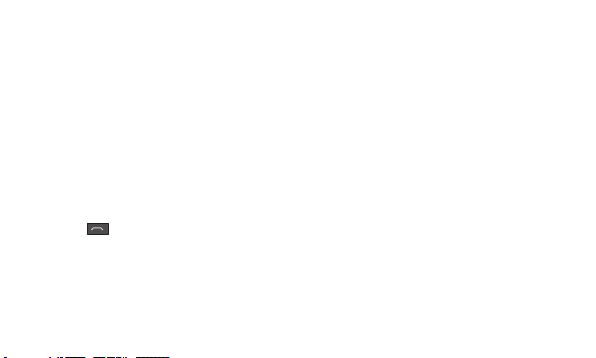
баланса SIM-карты. Если вы зарегистрируете
быструю проверка баланса SIM-карт, то сможете
получать информацию о балансе SIM-карт
длительным нажатием клавиши "2’" / "3", когда
экран находится в режиме ожидания.
Примечание. Для активации быстрого набора,
соответствующая функция должна быть в
состоянии Вкл. (Быстрый набор > Состояние)
Просмотр журналов вызовов
Нажмите для просмотра пропущенных,
набранных и принятых вызовов.
Изменение настроек вызова
Возможность задать меню, соответствующее
вызову. Нажмите Меню, перейдите в меню
14
Настройки, а затем выберите пункт Вызов.
Режим экономии
При добавлении номера телефона в
телефонную книгу он также добавляется
в назначенную SIM-карту. При вызове
выбирается SIM-карта соответствующего
оператора. Это позволяет воспользоваться
преимуществами использования одного и
того же оператора.
Для того, чтобы воспользоваться режимом
экономии, убедитесь, что он включен
[Настройки -> Вызов -> Режим экономии]
Примечание. Для входящих вызовов режим
экономии не работает.
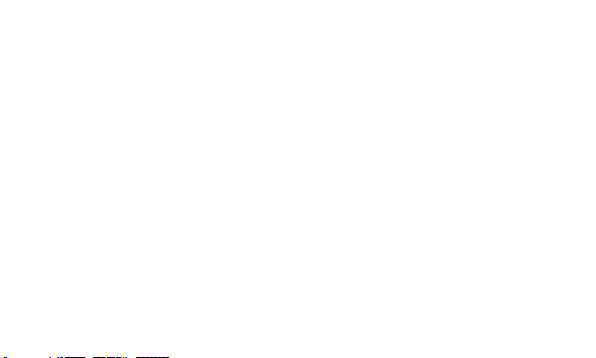
Дополнительные настройки
Чёрный список - В данном меню
отображаются номера телефонов абонентов,
которые будут отклоняться. В чёрный список
можно добавлять новые номера телефонов.
Входящие вызовы из списка отклонения
вызовов будут автоматически отклоняться.
Контакты
Поиск контакта
1. На главном экране выберите Контакты.
2. С помощью клавиатуры введите первую
букву необходимого контакта.
3. Чтобы просмотреть контакты, используйте
клавиши навигации Вверх и Вниз.
Добавление нового контакта
1. На главном экране выберите Контакты.
Выберите Новый контакт.
2. Выберите место хранения контакта.
3. Затем введите имя, номер и
дополнительную информацию, выберите
Опции, затем выберите Сохранить.
СОВЕТ Поле "Назначить SIM-карту"
предназначено для назначения контакта
SIM-карте по умолчанию/SIM1/SIM2. Вызов
данного контакта будет произведен с помощью
назначенной SIM-карты, если включен режим
экономии.
15
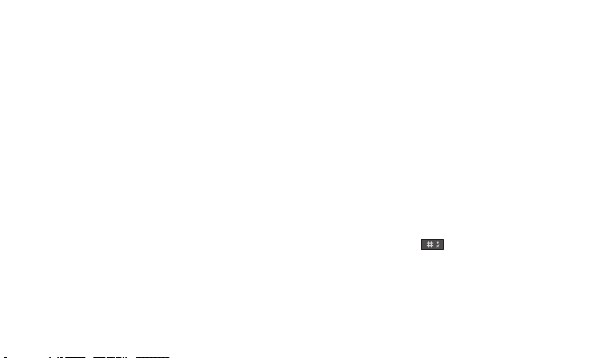
Добавление контакта в группу
Вы можете объединять контакты в группы,
например, сохранить номера коллег по
работе и членов семьи в разных группах. Для
создания группы в меню "Контакты" нажмите
"Опции". Выберите Группы абонентов. В
опции Новая группа этого меню можно
задать Имя группы, Изображение группы,
Сигнал вызова для группы.
Сообщения
Отправка сообщений
1. Нажмите кнопку Меню, выберите
Сообщения, затем выберите Написать
сообщение для отправки SMS или MMS.
16
2. Откроется редактор нового сообщения.
Редактор сообщений объединяет
текстовые и мультимедийные сообщения
в интуитивно понятный и простой для
переключения редактор. Для редактора
сообщений по умолчанию установлен
режим текстовых сообщений.
3. Введите сообщение при помощи
предиктивного режима ввода T9 или
побуквенного режима ввода 123. Режим
ввода текста можно переключить
нажатием кнопки
4. Для добавления изображений или видео
и т.д. выберите Опции, а затем выберите
Добавить изображения, Добавить звук,
Добавить видео, Добавить объект.
.
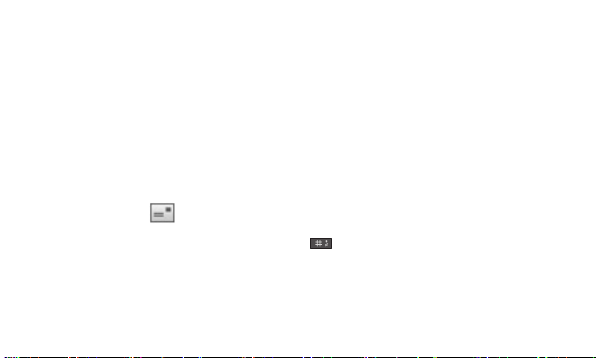
5. Из меню Опции выберите Отправить.,
затем выберите Получатель, Добавить из
телефонной книги или Последний ввод.
Примечание: сообщение также может быть
отправлено группе адресатов. Отредактируйте
сообщение, нажмите кнопку ОК для отправки,
выберите "Добавить из телефонной книги".
Перейдите вправо в группы абонентов и
выберите нужную.
6. Нажмите значок Отправ. для
отправки сообщения.
СОВЕТ Вы можете выбрать тип сообщения —
SMS или MMS при вводе текста, выбрав Опции
> Переключиться на MMS/SMS.
ПРЕДУПРЕЖДЕНИЕ! Изображение, Видеоклип,
Аудиоклип или Тема, которые добавляются
в редактор сообщений, будут автоматически
преобразованы в MMS, которое будет
оплачиваться в соответствии с установленными
тарифами.
Ввод текста
С помощью клавиатуры телефона можно
вводить буквенно-цифровые символы. В
телефоне предусмотрены следующие методы
ввода: T9, Abc и 123.
Для изменения режимов нажмите кнопку
.
Примечание. Некоторые поля поддерживают
только один режим ввода текста (например,
только телефонные номера в полях телефонной
книги).
17
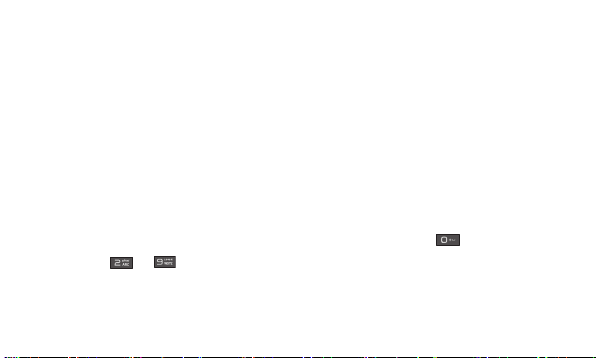
Режим T9
Режим T9 использует встроенный
словарь для распознания слов на основе
последовательности клавиш, которые вы
нажимаете. Просто нажмите цифровую
клавишу, соответствующую букве для ввода,
и словарь распознает слово после ввода
всех букв.
Использование режима T9
1. В режиме предиктивного ввода текста из
словаря T9 начните ввод слова, нажимая
кнопки от
буквы нажимайте кнопку только один раз.
- Если после завершения ввода нужное
слово по-прежнему отсутствует,
18
до . Для ввода каждой
нажмите кнопки навигации вверх или
вниз навигации для просмотра других
вариантов.
- Если нужное слово отсутствует в списке
выбора слов, добавьте его с помощью с
алфавитного режима Abc.
2. Введите целое слово.
- Для удаления букв нажимайте кнопку
Стереть.
- После каждого слова вводите пробел с
помощью клавиши
.
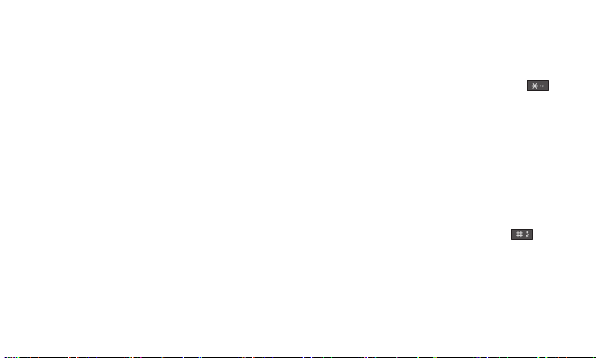
Режим Abc
При вводе текста в данном режиме
необходимо нажимать кнопку с указанной на
ней буквой один, два, три или четыре раза,
прежде чем она появится на экране.
Цифровой режим "123"
Ввод цифр выполняется одним нажатием
кнопки для каждой цифры. Кроме того,
цифры можно вводить из буквенного
режима; для этого нужно нажать и удержать
нужную кнопку.
Ввод символов
Для ввода символов нажмите клавишу ,
затем выберите символ. Или нажмите Опции
и выберите Вставить символ.
Изменение языка
LG-A399 поддерживает различные языки.
Изменить язык ввода в поле ввода можно
двумя способами. Нажмите Опции,
перейдите в Язык ввода и выберите нужный
язык длительным нажатием кнопки
экране редактирования.
на
Папки с сообщениями
Нажмите Меню и выберите Сообщения. И
выберите нужную папку.
19
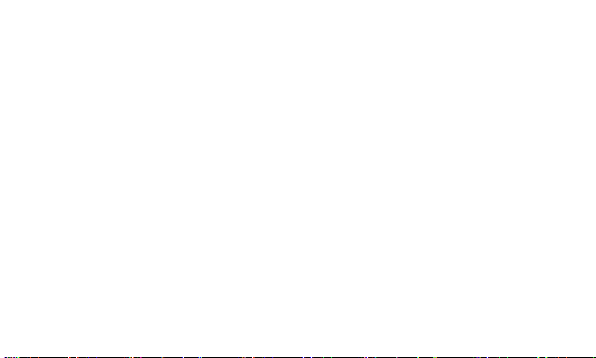
Входящие - При получении сообщений
вы услышите сигнал. Сообщения будут
сохраняться в папке "Входящие".
СОВЕТ Для быстрого доступа к сообщениям
их можно сортировать доступными способами
(Входящие > Опции > Сортировать
по : Отправитель, Тема, Прочитанное/
непрочитанное, Размер и Тип сообщений).
Черновики - Недописанные сообщения
можно сохранять в этой папке.
Исходящие - Папка для временного
хранения отправляемых сообщений.
Отправленные - После отправки текстовое
или мультимедийное сообщение будет
сохранено в папке Отправленные.
20
Архив - Здесь можно получить доступ к
сохраненным сообщениям.
Сообщение сети - Выберите получение,
блокирование, просмотр или
редактирование каналов для получения
сервисных сообщений (сообщений сети).
Также можно выбрать язык сервисных
сообщений.
Настройки сообщения - настройки
сообщений уже заданы в телефоне, поэтому у
вас есть возможность отправлять сообщения
немедленно. Изменить настройки можно в
опциях настройки.
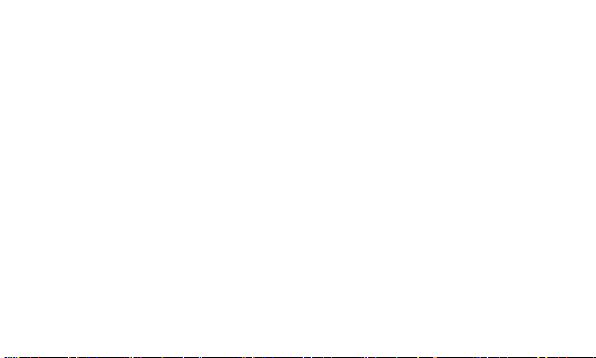
Электронная почта
Настройка электронной почты
Настроив на телефоне LG-A399 электронную
почту, можно всегда оставаться на связи.
Можно быстро и легко настроить учетную
запись POP3 или IMAP4.
1. Нажмите Меню выберите Отправка
сообщений и выберите Эл. почта.
2. При первом запуске приложения Эл.
почта необходимо создать учетную
запись электронной почты. При
добавлении адреса электронной почты
появляется мастер настройки.
3. Следуйте инструкциям в всплывающих
сообщениях и введите требуемую
информацию.
Отправка эл. почты с новой учетной
записи
Для отправки/получения эл. почты следует
настроить учетную запись электронной
почты.
1. В Меню выберите Отправка сообщений
и выберите Эл. почта.
2. В Опции выберите Написать эл. письмо,
откроется форма для нового письма.
3. Введите адрес получателя и тему
сообщения.
21
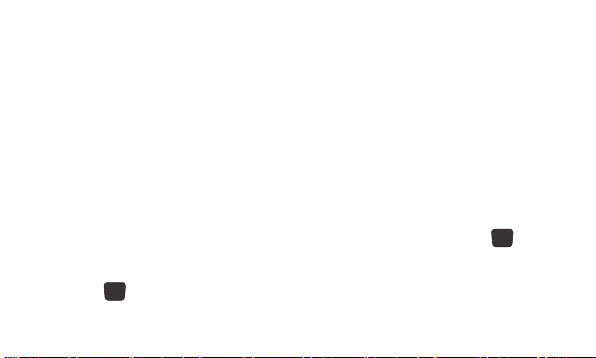
4. Введите сообщение.
5. Нажмите Опции, выберите Добавить
вложение, чтобы вложить файл.
6. В Опции выберите Отправ. для отправки
эл. письма.
Камера
Быстрая съемка
1. Нажмите Меню и выберите
Мультимедиа. Выберите Камера для
включения видоискателя.
2. Наведите объектив на объект съемки.
3. Нажмите
22
, чтобы сделать снимок.
Видеокамера
Простая видеосъемка
1. Нажмите Меню и выберите
Мультимедиа, затем выберите Камера,
нажмите навигационную клавишу
вниз, чтобы изменить режим камеры на
Видеокамеру.
2. Наведите объектив камеры на объект
видеосъемки.
3. Чтобы начать запись, нажмите
4. В видоискателе появится значок записи,
и таймер будет отображать длительность
видеоклипа.
.
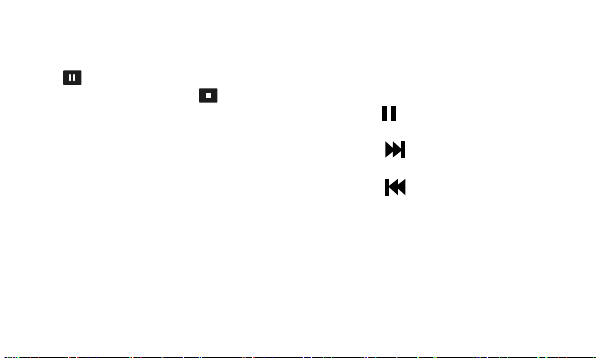
5. Нажмите левую виртуальную клавишу
] для приостановки записи и правую
[
виртуальную клавишу [
остановить и сохранить записанное
видео.
], чтобы
Медиаплеер
Телефон LG-A399 имеет встроенный
медиаплеер, позволяющий пользователю
прослушивать любимую музыку.
Воспроизведение аудиофайлов
1. Нажмите Меню, щелкните Мультимедиа
и выберите Медиаплеер.
2. Выберите Мои списки воспроизведения,
затем выберите песню, которую
необходимо воспроизвести.
3. Выберите
воспроизведения.
4. Выберите
песне.
5. Выберите
предыдущей песне.
6. Выберите Назад, чтобы свернуть
медиаплеер и вернуться в меню
Медиаплеера.
Примечание. Музыка защищена
международным и национальным авторским
правом. Для воспроизведения или
для приостановки
для перехода к следующей
для перехода к
23
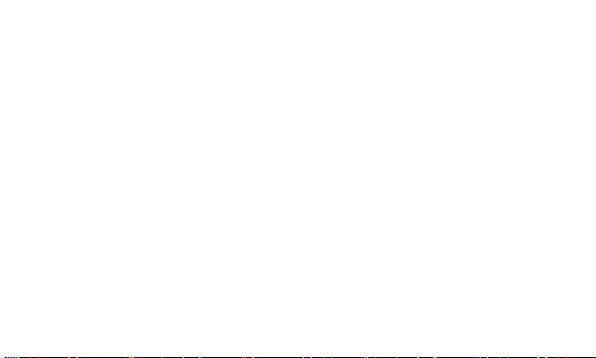
копирования музыки может потребоваться
разрешение или лицензия. В некоторых
странах местное законодательство запрещает
частное копирование материалов, защищенных
авторским правом.
Для знакомства с правилами использования
таких материалов обратитесь к местному
законодательству.
Радио
Телефон LG-A399 оснащен встроенным
FM-радио, которое позволяет настраивать
и прослушивать любимые радиостанции,
находясь в дороге.
Во время прослушивания FM-радио можно
24
выбрать Запись, чтобы записать короткий
аудиоклип и сохранить его.
Примечание. Для прослушивания радио
необходимо подключить гарнитуру. Для
прослушивания радио и обеспечения хорошего
приема подключите гарнитуру в разъем.
Поиск радиостанций
1. Нажмите Меню и выберите Мультимедиа,
затем выберите Радио.
2. Выберите Опции и Автопоиск. Для
поиска радиостанций можно также
пользоваться клавишами навигации
влево/вправо.
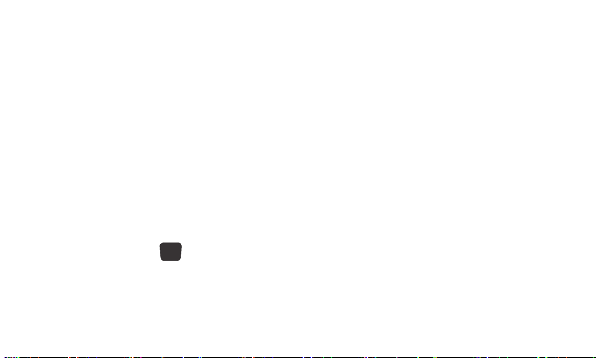
Прослушивание радио
1. Нажмите Меню и выберите
Мультимедиа, затем выберите Радио.
2. Выберите номер канала для
прослушивания.
СОВЕТ Радио можно прослушивать через
встроенный динамик. Нажмите Опции,
выберите Настройки, затем установите
Громкую связь в состояние Вкл.
Запись радио
1. Нажмите клавишу во время
прослушивания радио.
2. Время записи отображается на телефоне.
Чтобы остановить запись, нажмите Стоп.
Записанное содержимое будет сохранено
в Галерее в файле .amr/.wav.
Примечание. Чтобы прослушать все
сохраненные радиозаписи, выберите Опции и
Список файлов.
СОВЕТ Для настройки таких опций, как
Фоновое воспроизведение, Громкая связь,
Качество записи или Память для записей,
нажмите Опции и выберите Настройки.
Диктофон
Используйте диктофон для записи голосовых
заметок и других звуков.
25
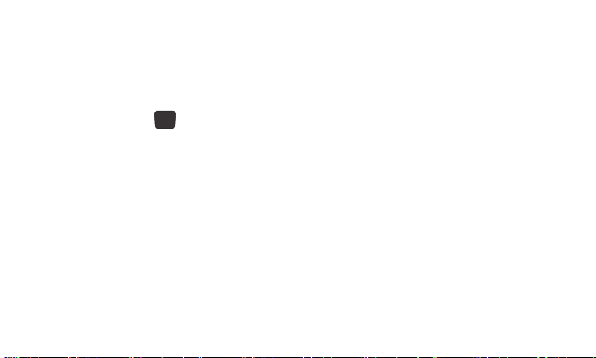
Запись голосовых заметок
1. Нажмите Меню и выберите Мультимедиа,
затем выберите Диктофон.
2. Нажмите клавишу а затем "Новая
запись", чтобы начать запись.
3. Нажмите Ст оп, чтобы завершить запись и
нажмите Да, чтобы сохранить голосовую
заметку.
4. Нажмите Опции и выберите Воспр.,
чтобы прослушать последний записанный
аудиофайл.
26
Приложения
В телефоне LG-A399 предустановлены игры,
которые станут отличным развлечением в
свободное время. Если вы захотите добавить
дополнительные игры или приложения, они
будут сохранены в эту же папку. Нажмите
Меню и выберите Приложения. Выберите
Мои игры и приложения.
• Чтобы настроить язык для приложения
Facebook, необходимо выполнить
следующие шаги:
После входа:
Меню > Настройки > Язык, затем
пользователь может выбрать язык.
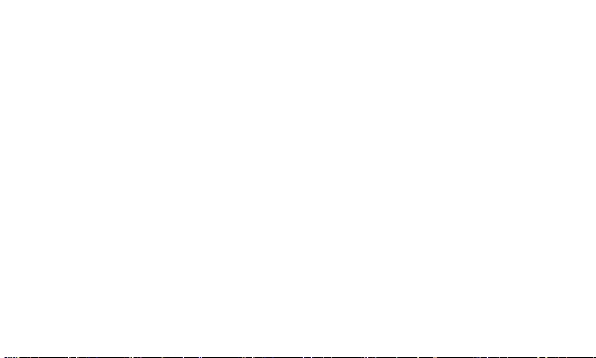
Перед входом:
На экране входа выбрать последнюю опцию
"Язык", затем пользователь может выбрать язык.
Органайзер
Оповещение
(Меню > Органайзер > Будильник)
Вы можете устанавливать до 5 будильников в
заданное время.
Календарь
(Меню > Органайзер > Календарь)
При входе в это меню отображается
календарь. Текущая дата выделена
квадратным курсором. С помощью клавиш
навигации можно переместить курсор на
другую дату.
Список дел
(Меню > Органайзер > Список дел)
Можно просматривать, редактировать и
добавлять задания в список.
Добавление заметки
(Меню > Органайзер > Заметки)
В этом разделе можно добавить свои
заметки.
27
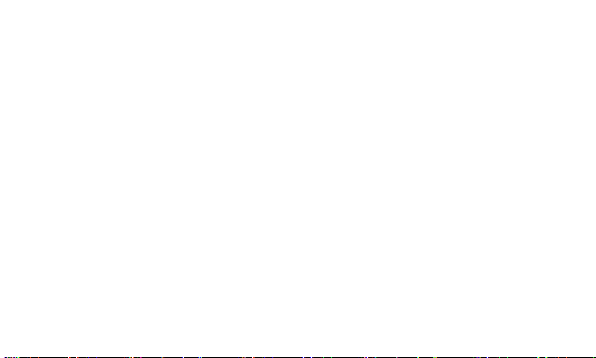
Добавление города в раздел мирового
времени
(Меню > Органайзер > Мировое
время)
Также можно просматривать время в
крупнейших городах мира.
Калькулятор
(Меню > Органайзер > Калькулятор)
Калькулятор позволяет выполнять простые
математические операции, такие как
сложение, вычитание, умножение и деление.
28
Конвертер
(Меню > Органайзер > Конвертер)
Переводит измерения в нужные единицы.
Секундомер
(Меню > Органайзер > Секундомер)
Данная опция позволяет использовать
функцию секундомера.
Клавиши быстрого доступа
(Меню > Органайзер > Ярлыки)
Данная опция позволяет перейти к искомому
элементу. Можно создать Ярлык элемента.
